Marvel’s Spider-Man Remastered finalmente está aquí para PC y ya domina las listas de Steam. El puerto para PC se desarrolló en colaboración entre Insomniac Games y Nixxes, el estudio que Sony adquirió recientemente para ayudar con los lanzamientos para PC de sus exclusivas propias. Es un lanzamiento excelente hasta el momento, con una gran variedad de opciones para personalizar y configurar. Hay algunos contratiempos técnicos aquí y allá, pero nada que realmente deteriore la experiencia. Si se encuentra con el bloqueo de Spider-Man Remastered en el problema de lanzamiento, le recomendamos las siguientes soluciones.
Arreglando el bloqueo de Spider-Man Remastered en el problema de lanzamiento
Hasta ahora, hay informes mínimos de problemas importantes, pero parece que algunos usuarios no pueden iniciar el juego y hay un bloqueo al iniciarlo. Esto no es inusual para las versiones más recientes, y la mayor parte se debe a controladores obsoletos, archivos redistribuibles perdidos o simplemente archivos rotos o corruptos. Aquí hay algunas sugerencias para solucionar esto.
Verificar archivos de juego
Primero, desea verificar los archivos de su juego y asegurarse de que todo esté en orden. Es posible que durante el proceso de descarga o instalación, algunos archivos se hayan dañado y deban descargarse. Esto se puede comprobar tanto en Steam como en Epic Games Store.
Vapor
- Abierto Vapory navegue a su biblioteca
- Haga clic derecho en Spider-Man de Marvel remasterizado en tu biblioteca
- Hacer clic Propiedades
- Selecciona el ARCHIVOS LOCALES pestaña
- Haga clic en Verificar la integridad de los archivos locales…
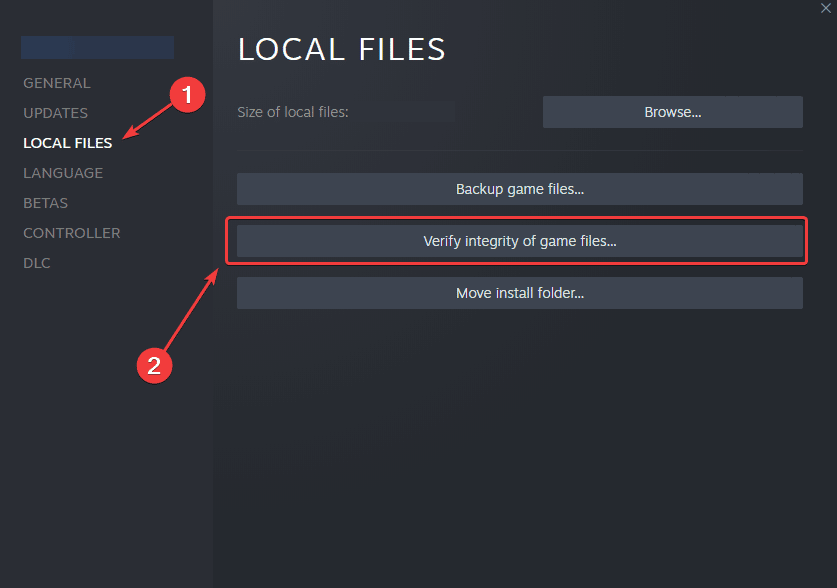
Esto iniciará un escaneo para verificar si hay algo dañado. Una vez que se completa el escaneo, los archivos dañados o faltantes se volverán a descargar.
Lanzador de juegos épicos
- Abre tu Biblioteca en el iniciador de juegos épicos
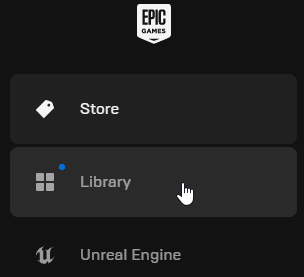
- Ahora, haga clic en el tres puntos al lado de tu juego
- Aquí, seleccione Administrar
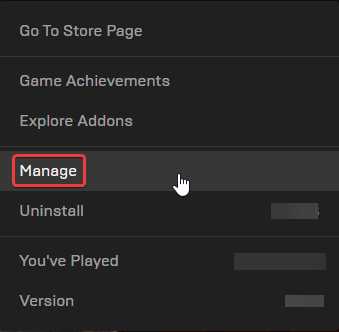
- Haga clic en el Verificar botón junto a Verificar archivos
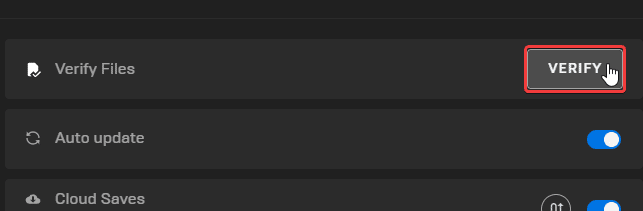
Al igual que Steam, se iniciará un escaneo y se descargarán los archivos faltantes.
Actualizar los redistribuibles de DirectX y Visual C++
Asegúrese de que DirectX y Visual C++ Redistributables estén en la versión más reciente.
Actualice los controladores de su GPU
Asegúrese de tener instalados los controladores más recientes para su GPU. Puede obtener los últimos en los enlaces a continuación.
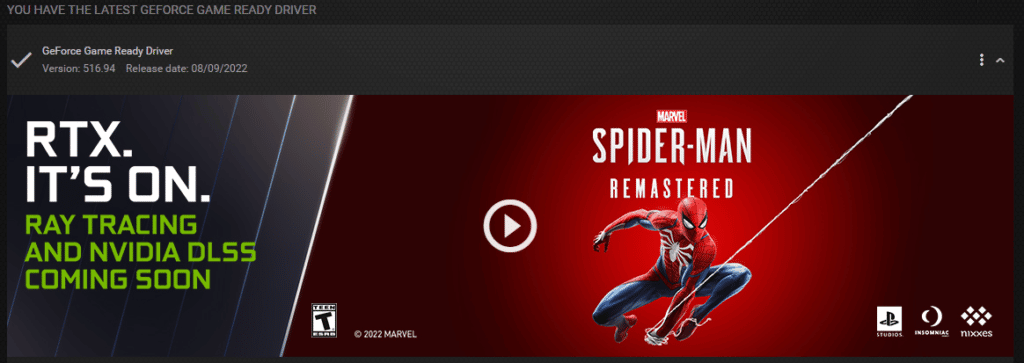
Cambiar a GPU dedicada (usuarios de portátiles)
Asegúrese de que se utilice su GPU dedicada en lugar de la integrada.
Cambiar a la GPU Nvidia dedicada
- Primero, abra el Panel de control de Nvidia
- Luego navega a Configuración 3D y entonces Administrar la configuración 3D
- Abre la pestaña Configuración del programa y elige Spiderman remasterizado del menú desplegable
- Próximo, seleccione el procesador de gráficos preferido para este programa del segundo desplegable.
- Su GPU Nvidia debería mostrarse como Procesador Nvidia de alto rendimiento
- Guardar los cambios
Cambiar a la GPU AMD dedicada
- Primero, abre Configuración de Radeon
- Luego navega a preferencias seguido por Ajustes adicionales
- Aquí, seleccione Energía y entonces Configuración de la aplicación de gráficos intercambiables
- Seleccione Spiderman remasterizado de la lista de aplicaciones
- Si Spiderman remasterizado no está en la lista, haga clic en el Agregar aplicación y seleccione el ejecutable del directorio de instalación. Esto agrega el juego a la lista y podrás seleccionarlo después.
- en la columna Configuración de gráficosasigna el Alto rendimiento perfil al juego.
Agregue una excepción a su antivirus
El software antivirus a veces puede marcar los juegos como una amenaza, por lo que es una buena idea agregar la carpeta del juego a la lista de excepciones y exclusiones.
Hemos enumerado algunos de los más populares y sus respectivas páginas de preguntas frecuentes.
Ejecuta el juego como administrador
Ejecutar el juego con privilegios de administrador puede ser útil y eliminar cualquier restricción.
- Abierto Vapor y luego tu biblioteca
- Aquí, haga clic derecho en Spiderman remasterizado
- Hacer clic Administrar
- Luego seleccione Explorar archivos locales
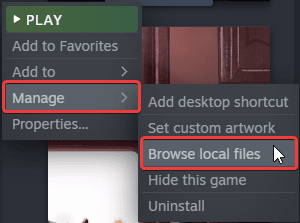
- Esto te llevará a la ubicación. Spiderman remasterizado está instalado en
- Haga clic derecho en ejecutable y seleccione Propiedades
- Haga clic en el Compatibilidad pestaña
- Controlar «Ejecute este programa como administrador“
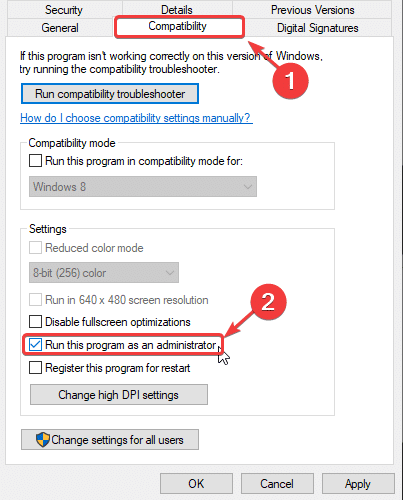
Actualiza tu Windows
Asegúrese de tener la última versión de Windows. Los desarrolladores también han recomendado esto.
- En la búsqueda de Windows escriba “Actualizar”, y haga clic en Buscar actualizaciones
- Esto te llevará a la actualizacion de Windows sección, y puede asegurarse de que está en la última versión
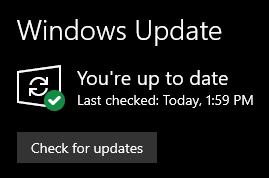
Si encontró otra solución, háganoslo saber en los comentarios a continuación. Lo agregaremos a la lista y le daremos el crédito correspondiente.
Esperamos que esta guía haya ayudado a solucionar el problema de Spider-Man Remastered Crash en el lanzamiento. Háganos saber si tiene alguna pregunta en los comentarios a continuación.
